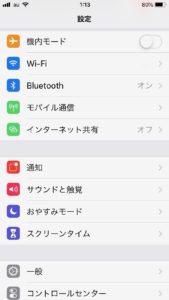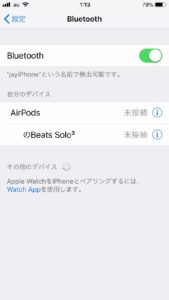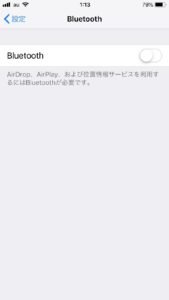iPhoneの名前を変更していますか?AirDropの設定を確認したことがありますか?
iPhoneに登録した名前が周囲のスマホから丸見えになると意図せずに見たくもない画像が送られてきたり、名前(実名)がわかってしまいます。
自分のiPhoneのセキュリティを高めておきましょう。
方法としては・・・
iPhoneの登録名を変更する→「設定」-「一般」-「情報」-「名前」を変更する(必須)
Air Dropの設定を変更する→「設定」-「一般」-「AirDrop」で「受信しない」または「連絡先のみ」を選択
✔︎Bluetoothの設定を変更する→「設定」-「Bluetooth」をオフにする
の3つの方法があります。
この記事では上記の3つの方法について説明しています。
まずは、自分のiPhoneの設定を確認して適切な設定に変更しましょう。
そうすることでプライバシーの保護ができて嫌な思いをすることもなくなります。
AirDropのセキュリティ問題とは?
AirDropのセキュリティ問題、これは"Bluetooth"という端末同士でデータの送受信ができる便利な機能を利用して周囲にいる人(端末)にいかがわしい画像やホラー画像などを送るというものです。
これはiPhoneのいくつかの設定で防ぐことができます。
端末に設定した名前がBluetoothの通信の仕組みによって周囲の人にiPhoneに設定した名前がわかってしまうことが要因のひとつでもあります。
女性だと判別できる名前だとより被害に遭いやすいようです。
意外と無防備な状況
私は男性ですがそれでも名前を類推されるのは嫌なので、以前からiOS端末製品を購入すると実名や性別が判別できないように設定しています。
これはiPhoneだけでなくAndroid端末でも同じことがいえます。
人が混み合う場所でたまたま自前の端末同士でデータの送信をしようとすると、多くの端末の名前が表示されるのですが、意外と無防備な方が多いことに驚きます。
Bluetoothの機能自体は大変便利でワイヤレスイヤフォンを使用したり、店舗での買い物の際に便利に使えます。
端末同士で写真などのデータの送信などもできますので機能をオフにしておくというのは難しいかもしれません。
では、具体的にはどのような対策があるのでしょうか。
対策はどのようにすれば?
対策としてはAirDropの設定を連絡先に登録している人だけと可能にするか、必要に応じてBluetoothをオンオフをするしかありません。また、根本的な対策ではありませんが、端末の名前を性別や氏名を類推されないようにしましょう。
AirDrop自体は便利な機能ですが被害にあって嫌な思いをしないためには、ある程度の対処が必要です。
そこで、AIr DropやBluetoothの設定変更の方法について説明します。
難しいものではありませんので、設定方法をご存知ない方は、この説明をお読みになり、確認や設定変更をしてみてください。
連絡先に登録した相手としか通信できない設定方法(最も一般的な対策)
まず、iPhoneのホーム画面から設定をタップします。
「設定」画面の「一般」をタップします。
「一般」画面の「AirDrop」をタップします。
d.「AirDrop」画面の「連絡先のみ」を選択します。これであなたのiOS端末(iPhoneやiPad)の連絡先に登録している端末(人物)からのデータしか受信できなくなります。対策としてはこの方法が一般的です。
AirDrop機能を停止する(AirDrop機能自体を停止する方法)
「設定」-「一般」-「AirDrop」-「受信しない」を選択します。この方法ではどの端末からもAirDropの機能を使ったデータの受信ができなくなります。この場合、Bluetoothの機能自体はオンですが、AirDrop機能のみ使用できなくなりますのでワイヤレスイヤホンなどのBluetooth機能は使用できます。
端末の名前の変更方法。(強くおすすめ)
設定」-「一般」-「情報」の「名前」で端末の名前が確認できます。名前の部分をタップします。
「設定」-「一般」-「情報」-「名前」の画面で名前の変更が可能です。性別や実名が類推されない名前に変更しましょう。
Bluetoothをオフにする。(任意)
「設定」画面の「Bluetooth」をタップします。
「設定」-「Bluetooth」のスライドスイッチをオフにします。
この状態でオフになりました。一番安全ですが、ワイヤレスイヤフォンなども使用できなくなります。対策としては完全ですが、あまり現実的ではありません。
一般的には「連絡先に登録した相手としか通信できない」ようにするのがベターな対策と言えるでしょう。
日常的な使用方法に応じて設定を検討してください。併せて、iPhoneやiPadなどiOS端末の名前も確認してみましょう。
-169x300.jpg)
-169x300.jpg)
-169x300.jpg)
-169x300.jpg)
-169x300.jpg)
-169x300.jpg)
-169x300.jpg)